在如今的数字时代,无线网络已经成为人们生活中不可或缺的一部分。为了保护个人信息和网络安全,设置一个强密码是非常重要的。本文将详细介绍如何设置无线路由器的WiFi密码,以保障您的网络安全。
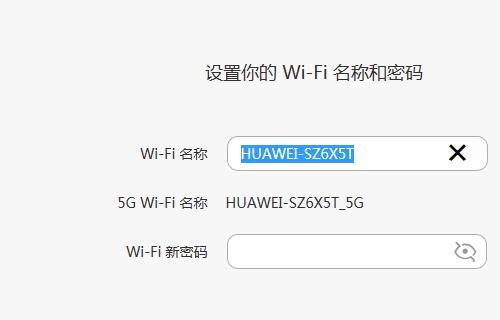
一:了解WiFi密码的重要性
设置一个强密码是保护无线网络免受未经授权访问和黑客攻击的重要措施。一个强密码可以防止附近的陌生人非法使用您的网络,并保护您的个人信息和设备安全。
二:准备工作
在开始设置WiFi密码之前,您需要准备好以下材料:无线路由器、电脑或手机、访问路由器设置的用户名和密码。确保您拥有这些信息后,您就可以开始设置WiFi密码了。
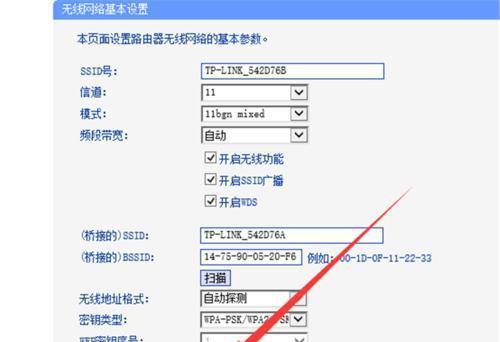
三:连接路由器
通过无线或有线方式连接您的电脑或手机与无线路由器。确保连接正常并能够访问路由器的管理界面。
四:进入路由器管理界面
打开浏览器,输入路由器的默认IP地址,并输入正确的用户名和密码,登录路由器的管理界面。
五:找到WiFi设置选项
在路由器管理界面中,找到WiFi设置选项。这通常位于无线设置或网络设置的菜单中。点击进入该选项。
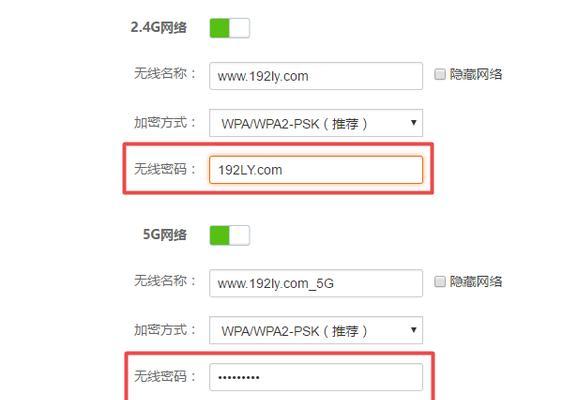
六:设置WiFi名称(SSID)
在WiFi设置页面中,您可以看到一个名为SSID(ServiceSetIdentifier)的选项。这是您无线网络的名称。确保为您的网络取一个易于识别且个性化的名称,但不要透露太多个人信息。
七:设置WiFi密码类型
在WiFi设置页面中,您将看到一个名为“安全模式”或“加密模式”的选项。选择最安全的加密类型,如WPA2-PSK(推荐)。
八:设置WiFi密码
在WiFi设置页面中,找到“密码”或“密钥”的选项。选择一个强密码,最好是包含字母、数字和特殊字符,并且长度大于8个字符。将密码输入到相应的字段中,并确保密码是复杂且难以猜测的。
九:保存设置
在设置好WiFi名称和密码后,点击“保存”或“应用”按钮,将设置应用到路由器上。稍等片刻,路由器将重新启动并应用新的设置。
十:测试连接
在完成设置后,使用其他设备尝试连接您的无线网络。输入刚刚设置的WiFi密码,如果连接成功,则说明您已成功设置了WiFi密码。
十一:定期更改密码
为了保护网络安全,建议定期更改WiFi密码。这样可以防止黑客或其他未授权用户长时间使用您的网络,并增加网络的安全性。
十二:注意保护路由器登录信息
除了WiFi密码,还要确保路由器的登录信息(用户名和密码)是安全的。不要将默认的用户名和密码保留在路由器上,建议定期更改这些信息并妥善保管。
十三:加强WiFi安全性
除了设置密码,还可以采取其他措施来加强无线网络的安全性,如启用网络防火墙、关闭WPS功能、限制MAC地址等。
十四:寻求专业帮助
如果您对设置WiFi密码仍然感到困惑或遇到问题,不要犹豫寻求专业帮助。可以咨询网络服务提供商或无线路由器制造商的支持团队,他们将为您提供详细的指导和支持。
十五:
通过本文的指导,您应该已经学会了如何设置无线路由器的WiFi密码。请务必记住,设置一个强密码是保护网络安全的重要措施。定期更改密码、保护登录信息以及加强WiFi安全性都是确保网络安全的关键步骤。希望您能够按照指导设置一个安全的WiFi密码,保护您的网络和个人信息的安全。




